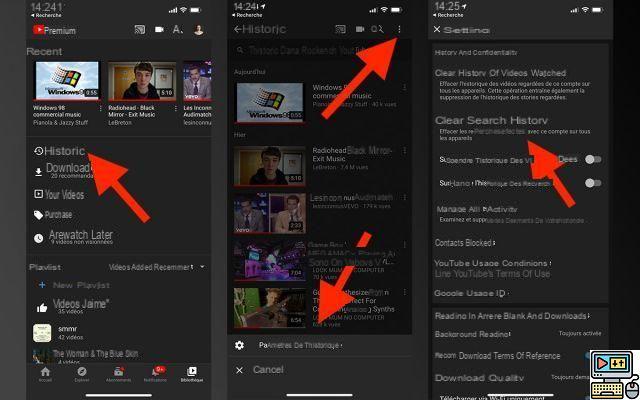
O YouTube mantém um histórico dos vídeos que você assiste. Ter acesso às suas atividades torna mais fácil encontrar o conteúdo que você assistiu no passado. É prático, claro, mas às vezes você não quer necessariamente acompanhar suas atividades na plataforma de vídeo. Felizmente, isso permite que qualquer pessoa que queira excluir todo ou parte de seu histórico.
Youtube mantém um histórico de suas atividades em sua conta do Google. Esses dados também contêm histórico de busca só vídeos que você assistiu nos últimos meses. Eles são práticos para melhorar sua experiência e, principalmente, alimentar o algoritmo de recomendações. Se por algum motivo você quiser se livrar dele, veja como fazê-lo. Você tem a opção de excluir um ou mais vídeos do histórico ou até mesmo todos os dados armazenados.
Como limpar o histórico do YouTube
O processo mais fácil para supprimer O histórico de vídeos do YouTube é o seguinte.
No site do YouTube
- Verifique se você está conectado com seu endereço do Gmail
- No menu esquerdo, clique na opção histórico
- Você acessa todos os vídeos vistos nos últimos dias
- Passe o mouse sobre cada vídeo para exibir a cruz de exclusão à direita. Clique no último para remover o vídeo do histórico. Repita o processo para todo o conteúdo que deseja apagar.
- Para limpar todo o histórico de vídeos do YouTube, clique no link correspondente na coluna da direita (veja a imagem acima).
Excluir o histórico do YouTube do iPhone ou smartphone Android
O processo de exclusão do histórico do YouTube é um pouco diferente. Aqui você só pode deletar todo o histórico, sem a possibilidade de fazer vídeo por vídeo.
- Abra o aplicativo em seu smartphone e verifique se você está logado com sua conta do Gmail
- Clique no ícone do seu perfil no canto superior direito e depois em parametros
- selecionar História e confidencialidade
- Imprensa Limpe o histórico de vídeos assistidos ou Limpar histórico de pesquisa de acordo com a opção desejada
Na mesma tela, você também tem a opção de desativar a pesquisa e o histórico de vídeos. Ao fazer isso, o aplicativo não os reterá mais.
O editorial aconselha:
- Netflix: como deletar um perfil ou sua conta?
- Como excluir uma conta do Google no Android
- Como excluir sua conta do Facebook


























